In diesem Artikel lernen Sie, wie Sie VIP-Kontakte identifizieren, um eine maßgeschneiderte Kundenerfahrung zu bieten und diese von Nicht-VIP-Kontakten zu unterscheiden.
Die unterschiedliche Behandlung von VIP-Kontakten sorgt für einen personalisierteren und schnelleren Service. Dies kann zu einer gesteigerten Kundenzufriedenheit und Loyalität führen.
Eine andere Route für VIP-Kontakte ermöglicht es Unternehmen, Ressourcen effizient zu verteilen, so dass hochqualifizierte Agenten die einzigartigen Bedürfnisse der VIP-Kunden erfüllen.
Erfahren Sie, wie Sie mit dem Workflow-Template VIP-Kontakte identifizieren und weiterleiten können.
Kontakt auf eine existierende E-Mail prüfen
Wenn der Kontakt eine E-Mail hat: Holen Sie sich Kontaktdaten und Route VIP-Kontakt
Wenn Kontakt keine E-Mail hat: Fragen Sie nach E-Mail und Route Kontakt
ImWorkflowsModul Klicken Sie+ Workflow> Klicken SieRouting: VIP-Kontakte >Klicken SieTemplate.
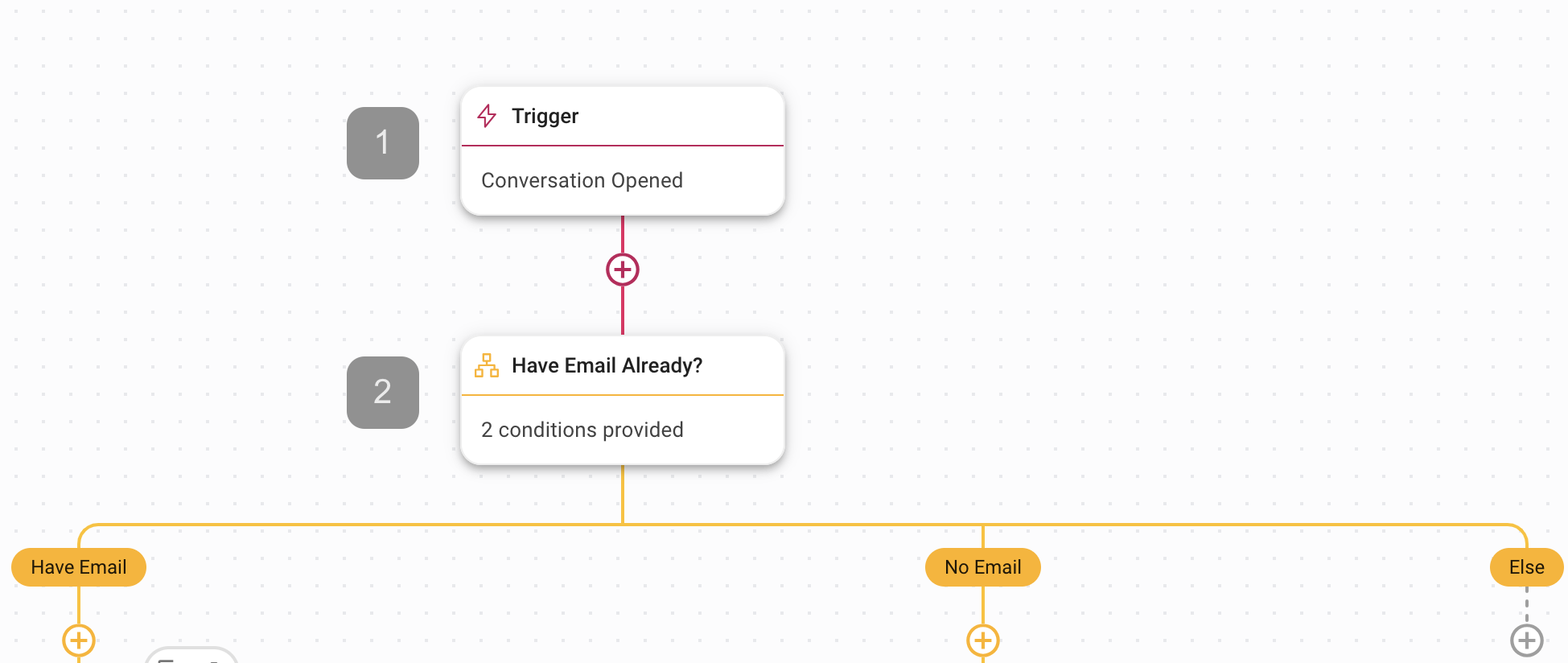
1. Trigger: Der Workflow wird gestartet, wenn eine Unterhaltung durch einen Kontakt geöffnet wird.
2. Haben Sie E-Mail bereit?: Dieser Zweigschritt prüft, ob der Kontakt eine E-Mail hat oder nicht im Feld der Kontaktadresse.
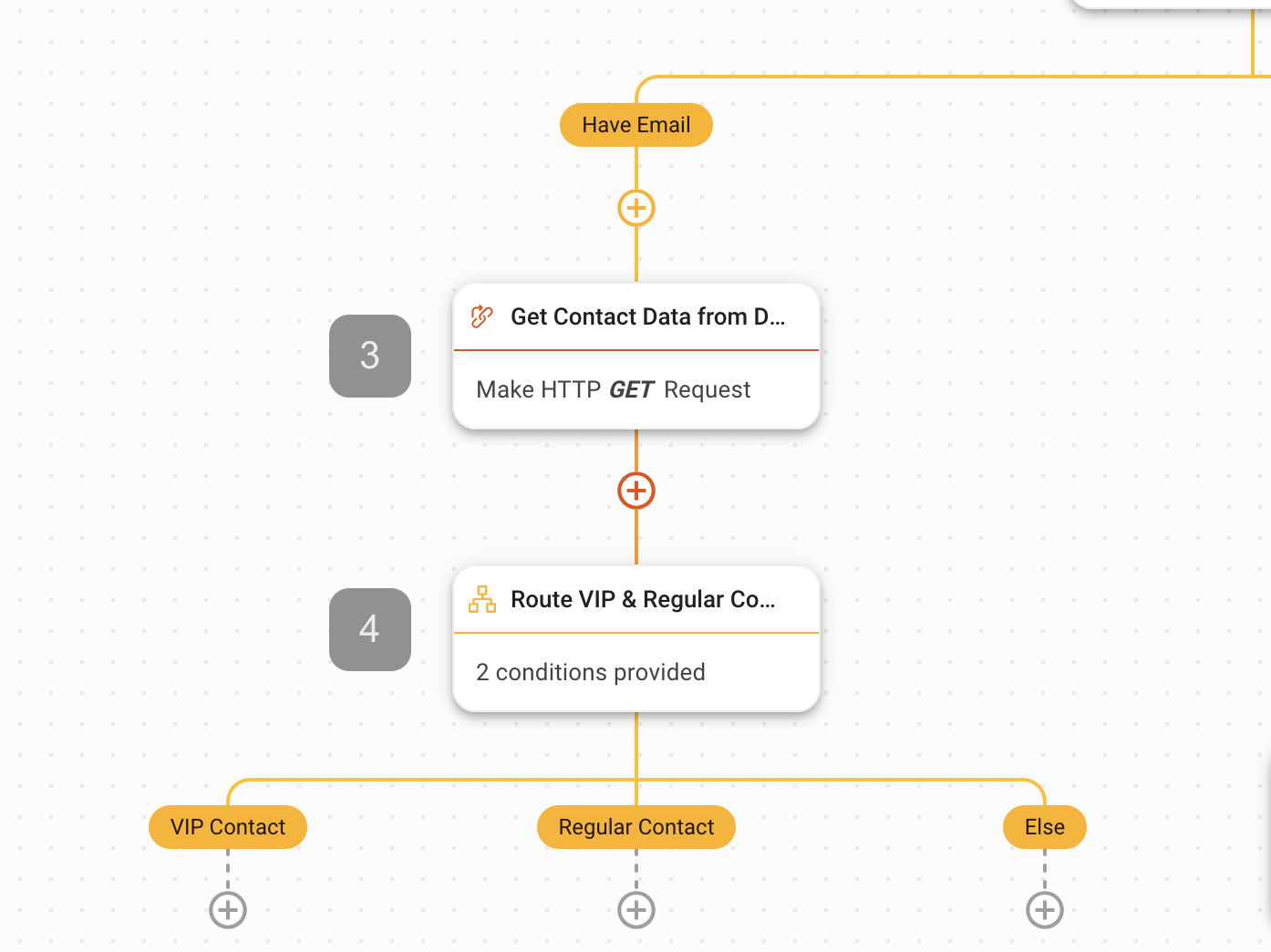
Wenn der Kontakt eine E-Mail in der E-Mail Adresse des Kontakts hat, wird der Kontakt zur weitergeleitet. In diesem Zweig, Die Daten des Kontakts werden über einen HTTP-Request-Schritt von einem externen CRM oder Daten-Warehouse abgerufen, um festzustellen, ob der Kontakt ein VIP ist. Wenn der Kontakt VIP ist, wird der Kontakt zur VIP-Abteilung weitergeleitet.
3. Holen Sie sich Kontaktdaten von CRM oder Data Warehouse: Dies ist ein HTTP-Abfrageschritt, der die Kontaktdaten aus einem Datenlager, wie z. B. einem CRM, abruft. Klicken Sie auf den Workflow-Schritt, um die Methode, URL und Kopfzeile für den Abruf der Kontaktdaten zu konfigurieren.
Ordnen Sie im Bereich Response Mapping die $ zu. ustomerType(Name des Schlüssels aus der Antwort basierend auf Ihrem CRM- oder Data Warehouse-Schlüssel) um den Wert als Variable mit dem Namen CustomerType zu speichern. Erfahre, wie du hier den HTTP-Anforderungs-Schritt konfigurierst oder einen Entwickler um Hilfe bei dieser Konfiguration bittest.
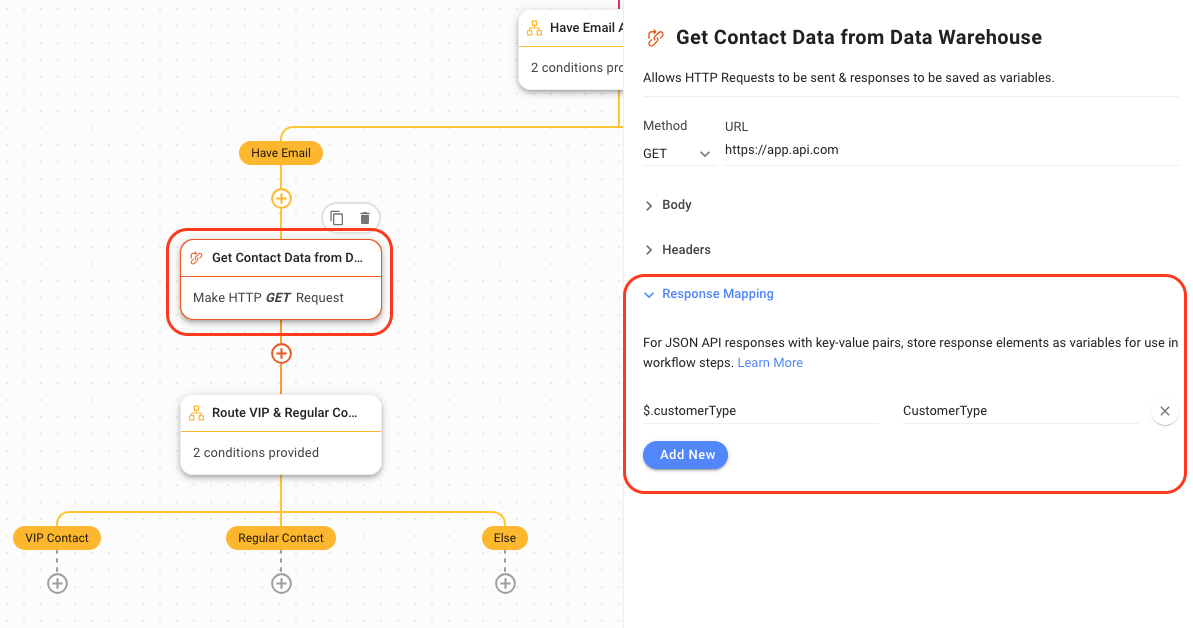
4. Route VIP & Regelmäßiger Kontakt: In diesem Brancheschritt wird der Kontakt basierend auf der Variable Kundentyp weitergeleitet. Wenn der Kundentyp VIP ist, wird er zur VIP-Kontaktstelle weitergeleitet. Wenn der Kundentyp nicht VIP ist, wird er zur regulären Kontaktstelle weitergeleitet.
Hier sind Schritte nach Routing VIP und regulären Kontakten zu berücksichtigen:
VIP Kontakt: Fügen Sie zu Schritt hinzu, um einem bestimmten Benutzer oder einem speziellen Agenten zuzuweisen, um den VIP-Kontakt zu erhalten.
Regelmäßiger Kontakt: Fügen Sie Schritt zu, um einem Benutzer in einem Team oder Arbeitsbereich mit einer Aufgabenlogik zuzuweisen, die Ihren Geschäftsbedürfnissen entspricht. Erfahren Sie mehr über Aufgabenstrategie: Kontakt Distribution & Load Balancing.
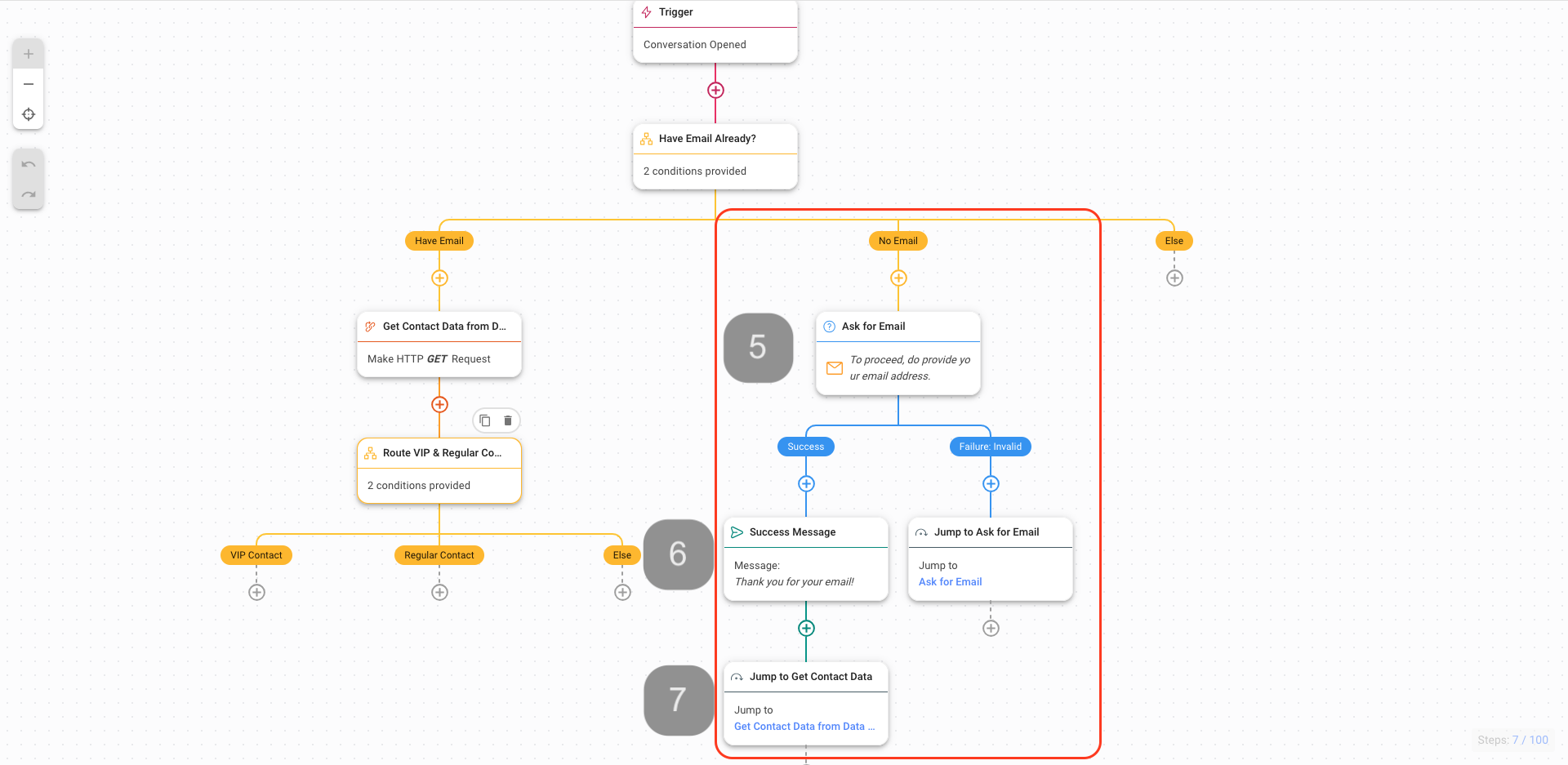
Wenn der Kontakt keine E-Mail in der E-Mail Adresse des Kontakts hat der Kontakt wird zur Keine E-Mail weitergeleitet. In dieser Filiale wird der Kontakt mit einer Frage um ihre E-Mail gefragt. Sobald Sie die E-Mail des Kontakts erhalten haben, eine Erfolgsmeldung wird automatisch gesendet und der Workflow wird zu Kontaktdaten springen, bei denen die Daten des Kontakts über einen HTTP-Request-Schritt von einem externen CRM oder Datenlager abgerufen werden, um festzustellen, ob der Kontakt ein VIP ist. Wenn der Kontakt VIP ist, wird der Kontakt zur VIP-Abteilung weitergeleitet.
5. Fragen Sie nach E-Mail: Fragen Sie die E-Mail des Kontakts mit der Fragenschritt.
6. Der Schritt "Nach E-Mail fragen" kann erfolgreich oder fehlgeschlagen sein:
Erfolgsmeldung (Erfolg): Sobald Sie die E-Mail des Kontakts erhalten haben, wird die Automatisierung eine Erfolgsmeldung an den Kontakt senden.
Springe zur Anfrage nach E-Mail (Failure: Ungültig): Wenn der Kontakt eine ungültige Antwort auf die Anfrage gesendet hat die Automatisierung springt bis zu 3 mal zurück zur Anfrage nach Email. Bis zum vierten Mal, wenn die Antwort weiterhin ungültig ist, solltest du in Betracht ziehen, an einen Agenten oder einen Manager weiterzuleiten, um diesen Kontakt zu verwalten.
7. Springe zu Kontaktdaten: Nach dem Senden einer Erfolgsmeldung, wird der Workflow fortgesetzt, indem Sie die Kontaktdaten erhalten und identifizieren, ob der Kontakt ein VIP mit einem Springen zu Schritt ist.
Wenn Sie das Setup abgeschlossen haben, klicken Sie auf Speichern und Publizieren , um den Workflow zu aktivieren.
Verwandte Artikel 👩💻